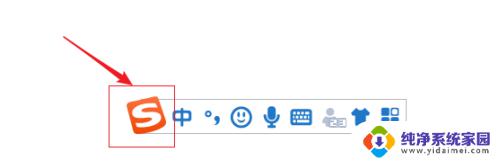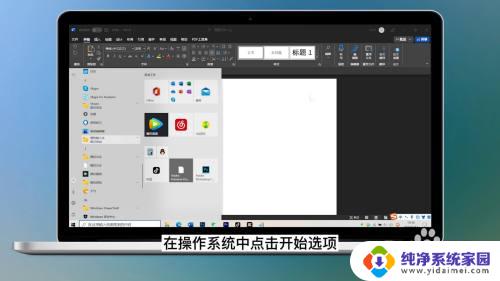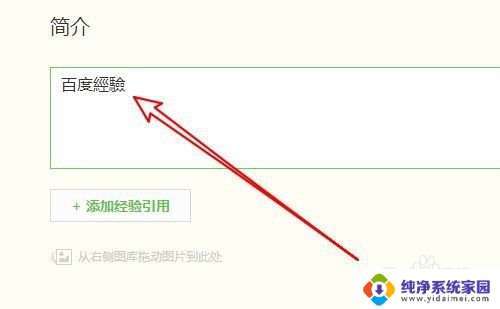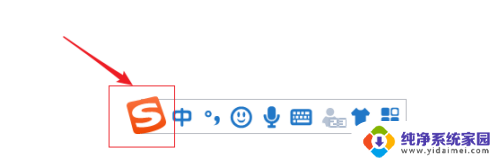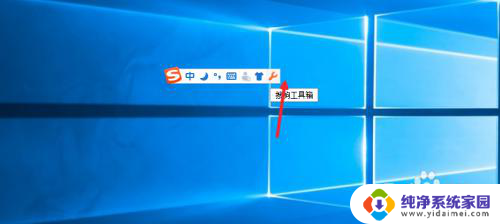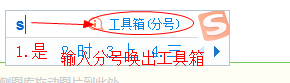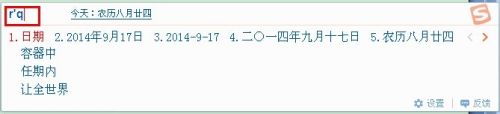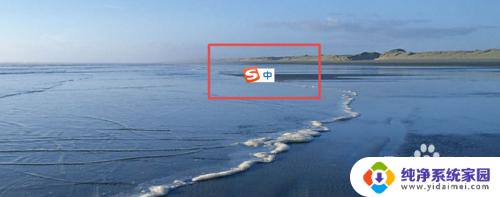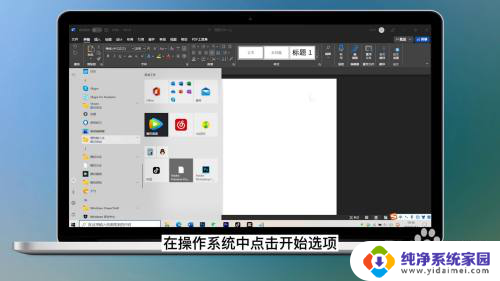搜狗输入法字体带拼音 搜狗输入法如何设置拼音显示
更新时间:2023-12-26 16:39:00作者:jiang
搜狗输入法是一款常用的中文输入法软件,其拼音输入功能十分方便快捷,在使用搜狗输入法时,我们可以根据个人喜好和需求进行设置,以便更好地显示拼音。通过搜狗输入法的设置,我们可以选择是否显示拼音、拼音的字体样式、颜色等。这样一来在我们输入中文时,不仅可以直观地看到拼音提示,更能够帮助我们准确输入文字。搜狗输入法的拼音显示设置功能不仅简单易用,而且可以根据个人习惯进行自定义,大大提高了中文输入的便利性。
步骤如下:
1.
找到搜狗输入法
在操作系统中点击开始选项。再在开始选项中选择找到搜狗输入法。
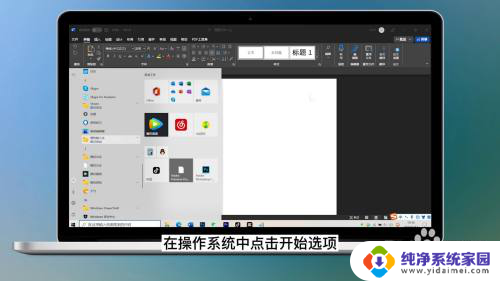
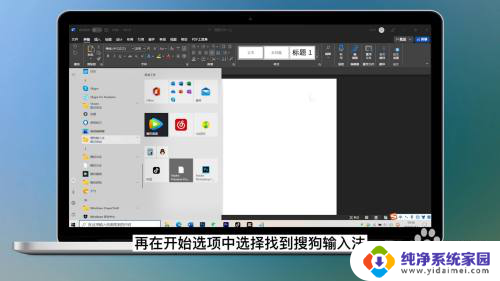
2.
点击设置选项
点击搜狗输入法的设置选项。
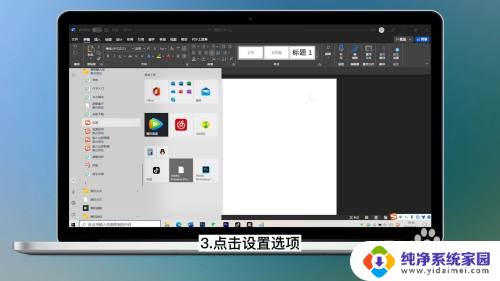
3.
选择左侧功能栏中的外观功能
在设置页面,选择左侧功能栏中的外观功能。
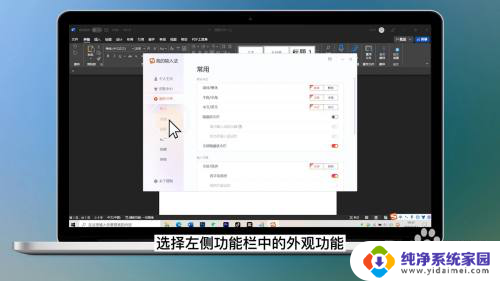
4.
勾选分窗口
随后勾选分窗口显示拼音和候选,即可开启输入法的拼音显示。
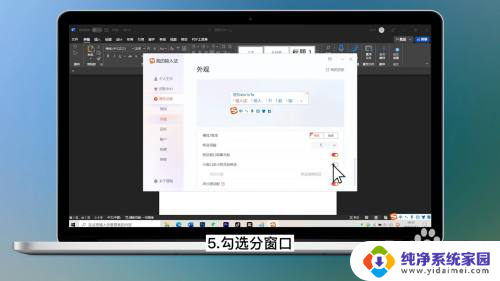
以上是搜狗输入法字体带拼音的全部内容,如果您还有不清楚的地方,可以参考以上步骤进行操作,希望这能对您有所帮助。